Come modificare il carattere predefinito in Excel 2013
I programmi di Microsoft Office hanno sempre un'opzione per impostare un carattere predefinito e Microsoft Excel 2013 non fa eccezione. Ma se stai cercando un modo per cambiare il carattere predefinito, potresti aver faticato a trovare la posizione in cui è possibile modificare tale impostazione.
Excel 2013 ha un menu Opzioni che è nascosto nel menu File e qui puoi trovare l'opzione per cambiare il tuo carattere predefinito. Quindi segui la nostra breve guida di seguito per iniziare a utilizzare un diverso carattere predefinito per le nuove cartelle di lavoro che crei.
Imposta carattere predefinito in Excel 2013
L'esercitazione seguente ti insegnerà come modificare il carattere predefinito per qualsiasi nuova cartella di lavoro che crei con Excel 2013. Le cartelle di lavoro che sono state create su un altro computer o prima di aver modificato il carattere predefinito, utilizzeranno il carattere attualmente impostato nella file. Inoltre, la creazione di nuovi fogli di lavoro nelle cartelle di lavoro esistenti utilizzerà il carattere predefinito impostato originariamente per quella cartella di lavoro.
Passaggio 1: avviare Excel 2013.
Passaggio 2: fare clic sulla scheda File nella parte superiore sinistra della finestra.

Passaggio 3: fare clic su Opzioni nella colonna sul lato sinistro della finestra.
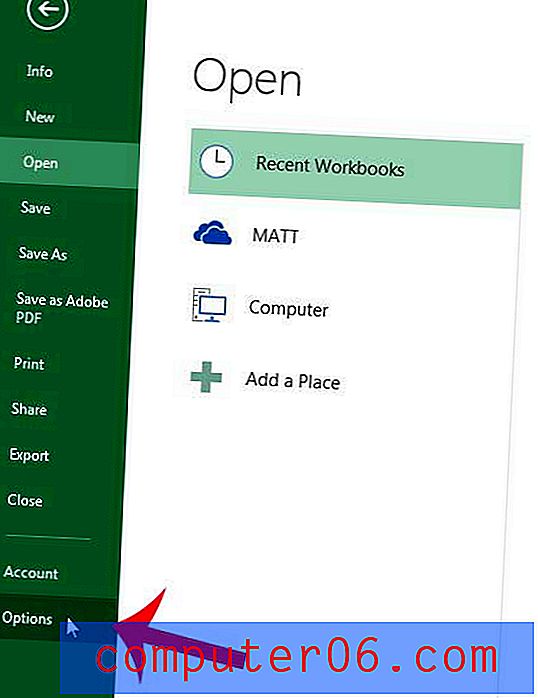
Passaggio 4: fare clic su Generale nella colonna di sinistra della finestra Opzioni di Excel .
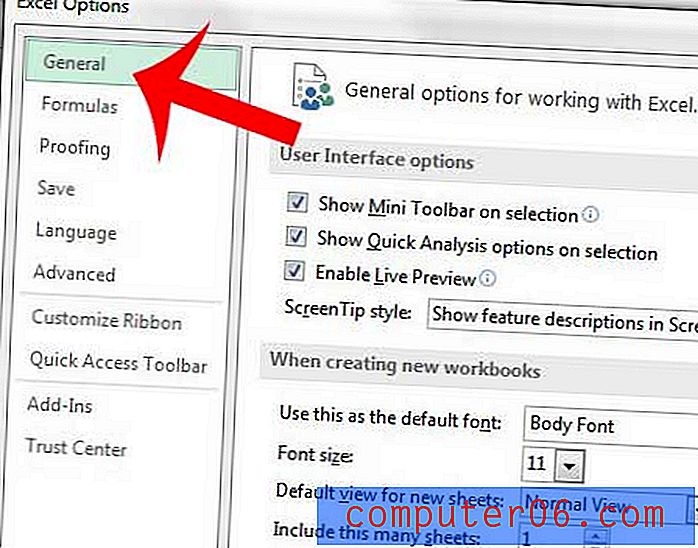
Passaggio 5: fai clic sul menu a discesa a destra di Usa come carattere predefinito, quindi seleziona il carattere predefinito desiderato dall'elenco.
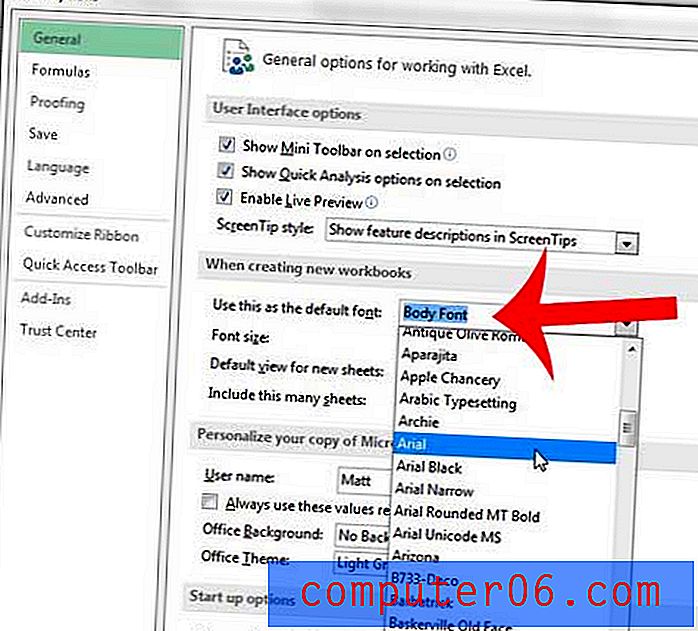
Passaggio 6: fare clic sul pulsante OK nella parte inferiore della finestra. Si noti che Excel richiederà di chiudere e riavviare Excel 2013 in modo che le nuove modifiche abbiano effetto.
Stai cercando dei modi per rendere più semplice la lettura dei tuoi fogli di calcolo? Scopri come modificare il colore di una cella in Excel 2013 in modo che i lettori possano vedere più facilmente a quale riga appartiene una cella.



